win11预览窗格怎么预览word
更新时间:2024-06-20 12:48:30作者:yang
Windows 11作为微软最新发布的操作系统,带来了许多令人激动的新功能,其中一个备受瞩目的特性就是文件预览功能。在以往的Windows版本中,我们在浏览文件时需要打开相应的应用程序才能预览文件内容,但现在Windows 11的预览窗格可以让我们更方便地预览Word文档。这项新功能的引入,不仅提升了我们的工作效率,还为用户带来了更加流畅的使用体验。在Windows 11中,我们如何开启文件预览功能呢?接下来我们将详细介绍如何使用这一实用的功能。
操作方法:
1.在电脑桌面双击打开“此电脑”。
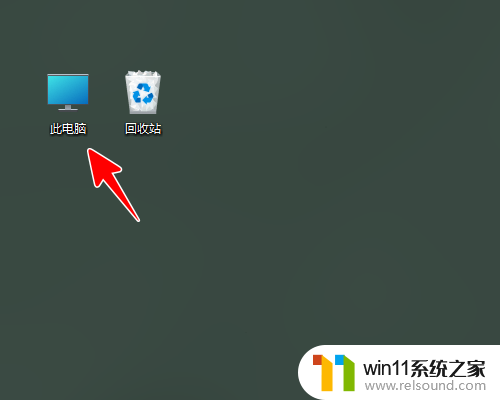
2.点击“查看”。
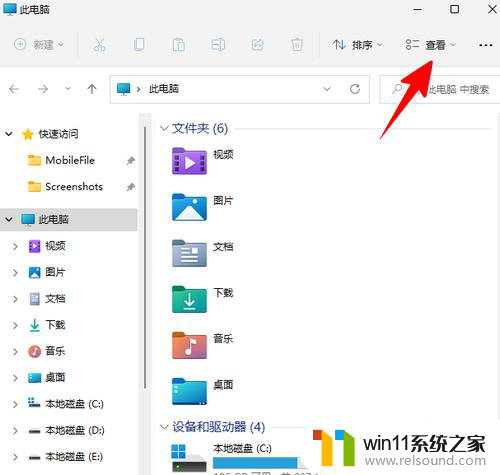
3.在弹出的菜单中,将鼠标移到“显示”上。
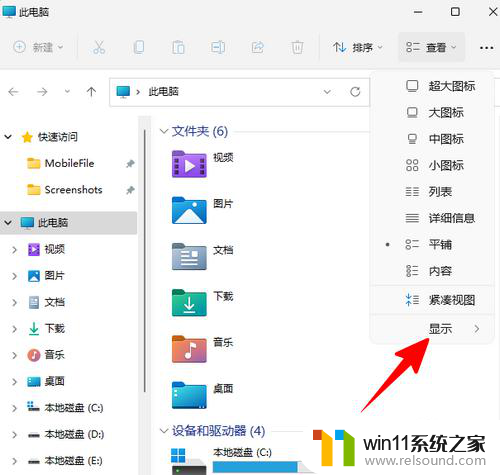
4.在出现的子菜单上,点击“预览窗格”。
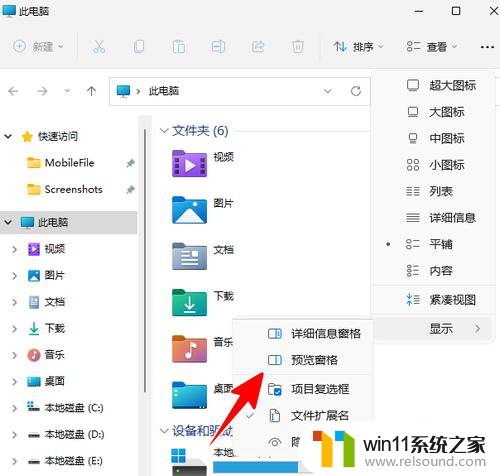
5.经过这样设置以后,我们只需点击选中文件。便可以在右侧窗格中预览文件的内容了。
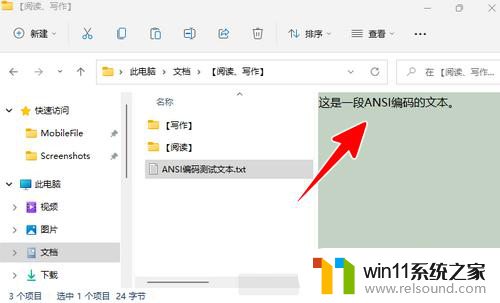
以上就是Win11预览窗格如何预览Word的全部内容,如果您有需要,可以按照以上步骤进行操作,希望对您有所帮助。















